Reklama
di editor ”/> Toto je príspevok pre hudobných nadšencov. Už ste niekedy chceli vytvoriť MIDI súbor so skóre, aby ste sa mohli učiť hudbu ľahko? Snažili ste sa nájsť bezplatný, použiteľný program notácie hudby? Zadarmo editor MIDI, ktorý dokáže vytvárať slušné MIDI súbory zo skóre? MuseScore to dokáže a ešte viac - všetko zadarmo!
MuseScore sa veľmi ľahko používa. Má jednoduché grafické rozhranie, ktoré je veľmi ľahké pochopiť a začať s ním. Keď už raz pôjdete, môžete pomocou klávesových skratiek urobiť takmer všetko - potom sa skutočne hýbete. Po dokončení je jednoduché uložiť ako PDF alebo si zahrať so zvukom hlasitosti a nástrojov pre každého personálu a exportovať ako MIDI.
Krása tohto editora midi skutočne spočíva v jeho otvorenej mentalite. Je to skvelé príručka a forum návrhy, pomoc, triky a upozornenia na chyby. Navyše je tu celá komunita geek hudobníkov, ktorí túto aplikáciu budujú a podporujú.
Aplikácia je k dispozícii pre viac platforiem a podporuje množstvo rôznych možností importu a exportu, čo uľahčuje použitie s inými programami, ako sú
LilyPond Ako si vytvoriť svoj vlastný notový záznam s LilyPond Čítaj viac . To je skvelá správa, ak chcete hudbu písať jednoducho pomocou MuseScore a vytlačiť pomocou krásnej hudobnej typografie Lilypond.Vytvorte nové skóre
Pri vytváraní nového skóre urobí sprievodca MuseScore všetku ťažkú prácu. Vyplňte podrobnosti, vyberte si svoje nástroje, časový podpis a kľúč a ste pripravení ísť.
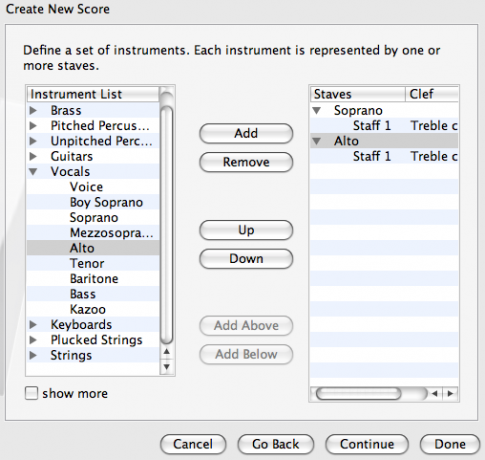
Zadávanie základných poznámok
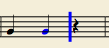 Kliknite na mieru, na ktorej chcete začať písať, na paneli nástrojov vyberte dĺžku noty a kliknutím na N naľavo od durácií noty označte, že chcete začať písať poznámky. Potom kliknutím na riadok poznámky (alebo medzeru) poznámku vložte. Pokračujte, kým nebudete hotoví, a potom kliknutím na ESC zastavte zadávanie poznámok.
Kliknite na mieru, na ktorej chcete začať písať, na paneli nástrojov vyberte dĺžku noty a kliknutím na N naľavo od durácií noty označte, že chcete začať písať poznámky. Potom kliknutím na riadok poznámky (alebo medzeru) poznámku vložte. Pokračujte, kým nebudete hotoví, a potom kliknutím na ESC zastavte zadávanie poznámok.
To je ešte rýchlejšie s klávesové skratky: Kliknite na svoju mieru; napíšte N a zadajte poznámky; durácie bankoviek sa volia podľa čísel (5 = rozkrok / štvrť noty); používať bodku (bodku) na označenie bodkovanej noty; napíšte písmeno poznámok, ktoré chcete vložiť, alebo SPACE, ak chcete zadať odpočinok; opätovným zadaním textu N zastavíte zadávanie poznámok. Nezabudnite, že tlačidlo DEL znamená UNDO - nie je to ako písanie textu.

Ak ho máte, môžete na zadanie skóre použiť aj klávesnicu MIDI. Som si istý, že to veci ešte urýchli!
akordy
Akordy sa vyrábajú kliknutím na miesto, kam chcete poznámku umiestniť, alebo pomocou klávesových skratiek. Podržaním klávesu shift pridáte poznámky k akordu (niektorí používatelia počítačov Mac musia tiež držať kláves FUNCTION).

Viac hlasov na rovnakom riadku
Niekedy je potrebné pridať k zamestnancom druhý hlas alebo pridať klavírnu partiu s iným rytmom k iným notám, ktoré už boli v opatrení. Ak to chcete urobiť, zadajte prvý riadok obvyklým spôsobom. Potom kliknite na prvú poznámku, kde sa riadok rozdelí a napíšte N. Na paneli nástrojov vyberte druhý hlas zo štyroch farebných čísel. Potom zadajte ako zvyčajne.
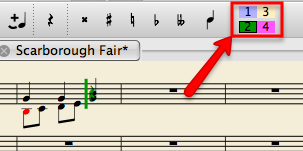
Kopírovať vložiť
Zvýraznite svoj výber kliknutím na prvý, stlačením SHIFT a následným kliknutím na poslednú poznámku. Rezanie a vkladanie sa vykonáva pomocou ponuky úprav alebo CTRL-C a CTRL-V (CMD pre Mac). Prilepte kliknutím na poznámku presne tam, kam by mala ísť prvá poznámka kopírovaného výberu. To môže znamenať, že budete musieť zadať poznámku len pre miesto vloženia.
tempo
Vyberte si základné tempo pre celú skladbu Displej> Panel prehrávania. Vyskúšajte to hraním kusu a zistite, akú rýchlosť by ste chceli.

Ak chcete, môžete tempo každej sekcie vyznačiť odlišne v skóre. Kliknutím na prvú poznámku a výberom pridajte značky tempa Vytvoriť> Text> Tempo. Potom vyberte zo zoznamu príslušné tempo a podľa potreby upravte BPM. Toto ovplyvní prehrávanie a môže byť veľmi užitočné.
Časové / kľúčové podpisy, dynamika a zdobenie
Do skóre je možné vložiť dynamiku, zmeny kľúča, zmeny tempa, stĺpcové čiary, opakovania a ďalšie značky a niektoré z nich ovplyvnia prehrávanie. Ísť do Displej> Paleta a uvidíte všetky možnosti. Väčšinou musíte položku pretiahnuť do partitúry a nechať ju pripojiť sa k poznámke alebo k čiarovému riadku, ktorý už je v partitúre.
Miešanie a vytváranie súborov MIDI
Pred uložením súboru ako MIDI (čo je skutočne také jednoduché ako Súbor> Uložiť ako), môžete trochu premiešať, aby ste zvýraznili jednotlivé časti alebo zmenili zvuk každého nástroja. Ísť do Displej> Mixér získate zmiešavací panel, kde môžete meniť hlasitosť jednotlivých častí a meniť zvuky.
V MuseScore sú začiarkavacie políčka pre stlmenie zvuku / sólo, ktoré sú skvelé na prehrávanie, ale na vytváranie súborov MIDI je potrebné použiť ovládanie hlasitosti (v každom prípade na počítačoch Mac). Ak chcete ešte viac zvýrazniť jednotlivé riadky, skúste to pomocou hlasnejších nástrojov, ako je klavír.

Používanie alternatívnych zvukových písem
Ak ste úplným hudobným nadšencom, možno budete chcieť, aby váš MIDI znel trochu lepšie. MuseScore vám umožňuje používať rôzne zvukové písma, ktoré je možné pomocou týchto pokynov dostatočne ľahko pridať (je to GM súbor chceš). Celkom srdečne môžem odporučiť Tekuté zvukové písmo, ale existuje veľa ďalších, ktorí to môžu vyskúšať.
Získajte MuseScore zadarmo!
MuseScore je fantastický a ľahko použiteľný zadarmo program notácie hudby Aplikácie pre 7 hudobných notárov na písanie hudby kdekoľvekSte ďalší Mozart? Chcete penalizovať ďalší globálny hit pre svoju kapelu? Ak áno, potrebujete nejaké nástroje na písanie notového záznamu. Čítaj viac so schopnosťou exportovať ako MIDI, PDF alebo iný formát. Je k dispozícii pre viac operačných systémov, takže choďte na to! Potom sa sem vráťte a dajte nám vedieť, čo si myslíte o programe.
Ange je absolventka internetových štúdií a žurnalistiky, ktorá miluje prácu online, písanie a sociálne médiá.


